JEEP COMPASS 2018 Kezelési és karbantartási útmutató (in Hungarian)
Manufacturer: JEEP, Model Year: 2018, Model line: COMPASS, Model: JEEP COMPASS 2018Pages: 390, PDF Size: 5.95 MB
Page 331 of 390
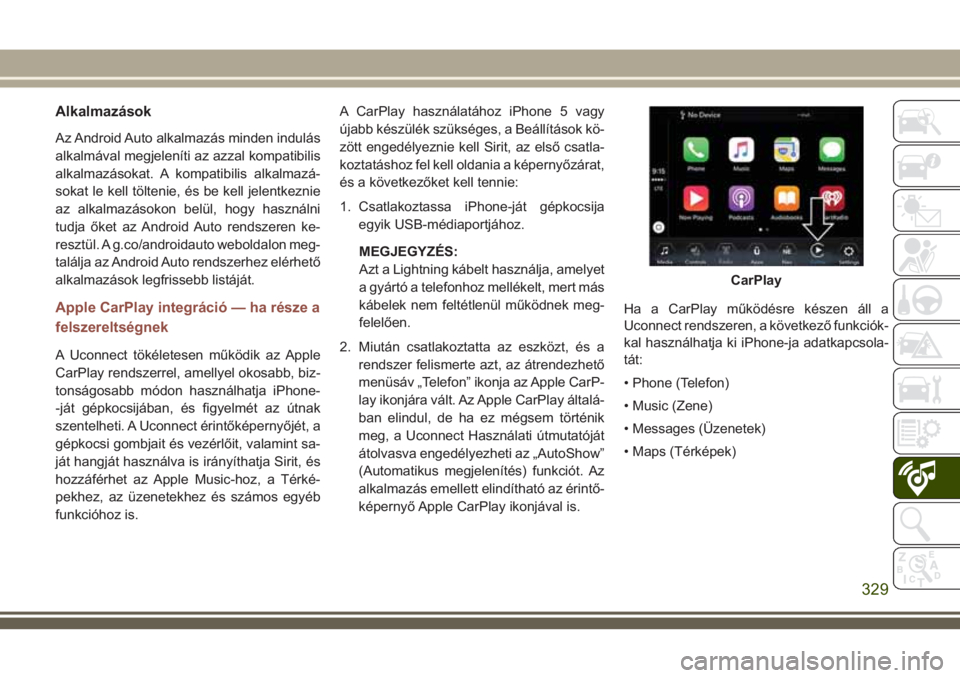
Alkalmazások
Az Android Auto alkalmazás minden indulás
alkalmával megjeleníti az azzal kompatibilis
alkalmazásokat. A kompatibilis alkalmazá-
sokat le kell töltenie, és be kell jelentkeznie
az alkalmazásokon belül, hogy használni
tudja őket az Android Auto rendszeren ke-
resztül. A g.co/androidauto weboldalon meg-
találja az Android Auto rendszerhez elérhető
alkalmazások legfrissebb listáját.
Apple CarPlay integráció — ha része a
felszereltségnek
A Uconnect tökéletesen működik az Apple
CarPlay rendszerrel, amellyel okosabb, biz-
tonságosabb módon használhatja iPhone-
-ját gépkocsijában, és figyelmét az útnak
szentelheti. A Uconnect érintőképernyőjét, a
gépkocsi gombjait és vezérlőit, valamint sa-
ját hangját használva is irányíthatja Sirit, és
hozzáférhet az Apple Music-hoz, a Térké-
pekhez, az üzenetekhez és számos egyéb
funkcióhoz is.A CarPlay használatához iPhone 5 vagy
újabb készülék szükséges, a Beállítások kö-
zött engedélyeznie kell Sirit, az első csatla-
koztatáshoz fel kell oldania a képernyőzárat,
és a következőket kell tennie:
1. Csatlakoztassa iPhone-ját gépkocsija
egyik USB-médiaportjához.
MEGJEGYZÉS:
Azt a Lightning kábelt használja, amelyet
a gyártó a telefonhoz mellékelt, mert más
kábelek nem feltétlenül működnek meg-
felelően.
2. Miután csatlakoztatta az eszközt, és a
rendszer felismerte azt, az átrendezhető
menüsáv „Telefon” ikonja az Apple CarP-
lay ikonjára vált. Az Apple CarPlay általá-
ban elindul, de ha ez mégsem történik
meg, a Uconnect Használati útmutatóját
átolvasva engedélyezheti az „AutoShow”
(Automatikus megjelenítés) funkciót. Az
alkalmazás emellett elindítható az érintő-
képernyő Apple CarPlay ikonjával is.Ha a CarPlay működésre készen áll a
Uconnect rendszeren, a következő funkciók-
kal használhatja ki iPhone-ja adatkapcsola-
tát:
• Phone (Telefon)
• Music (Zene)
• Messages (Üzenetek)
• Maps (Térképek)
CarPlay
329
Page 332 of 390
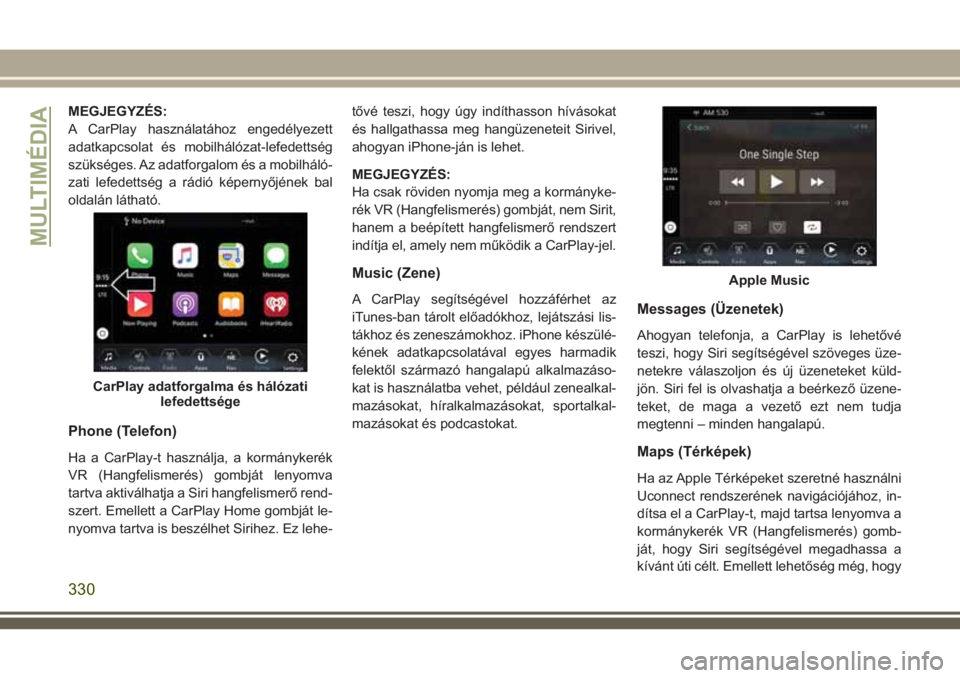
MEGJEGYZÉS:
A CarPlay használatához engedélyezett
adatkapcsolat és mobilhálózat-lefedettség
szükséges. Az adatforgalom és a mobilháló-
zati lefedettség a rádió képernyőjének bal
oldalán látható.
Phone (Telefon)
Ha a CarPlay-t használja, a kormánykerék
VR (Hangfelismerés) gombját lenyomva
tartva aktiválhatja a Siri hangfelismerő rend-
szert. Emellett a CarPlay Home gombját le-
nyomva tartva is beszélhet Sirihez. Ez lehe-tővé teszi, hogy úgy indíthasson hívásokat
és hallgathassa meg hangüzeneteit Sirivel,
ahogyan iPhone-ján is lehet.
MEGJEGYZÉS:
Ha csak röviden nyomja meg a kormányke-
rék VR (Hangfelismerés) gombját, nem Sirit,
hanem a beépített hangfelismerő rendszert
indítja el, amely nem működik a CarPlay-jel.
Music (Zene)
A CarPlay segítségével hozzáférhet az
iTunes-ban tárolt előadókhoz, lejátszási lis-
tákhoz és zeneszámokhoz. iPhone készülé-
kének adatkapcsolatával egyes harmadik
felektől származó hangalapú alkalmazáso-
kat is használatba vehet, például zenealkal-
mazásokat, híralkalmazásokat, sportalkal-
mazásokat és podcastokat.Messages (Üzenetek)
Ahogyan telefonja, a CarPlay is lehetővé
teszi, hogy Siri segítségével szöveges üze-
netekre válaszoljon és új üzeneteket küld-
jön. Siri fel is olvashatja a beérkező üzene-
teket, de maga a vezető ezt nem tudja
megtenni – minden hangalapú.
Maps (Térképek)
Ha az Apple Térképeket szeretné használni
Uconnect rendszerének navigációjához, in-
dítsa el a CarPlay-t, majd tartsa lenyomva a
kormánykerék VR (Hangfelismerés) gomb-
ját, hogy Siri segítségével megadhassa a
kívánt úti célt. Emellett lehetőség még, hogy
CarPlay adatforgalma és hálózati
lefedettsége
Apple Music
MULTIMÉDIA
330
Page 333 of 390
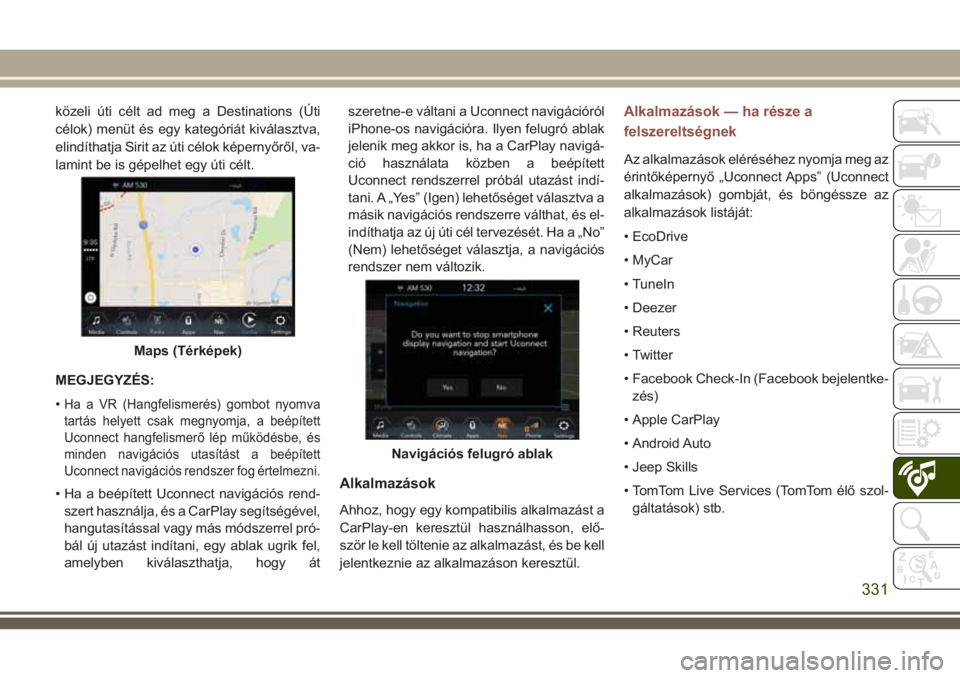
közeli úti célt ad meg a Destinations (Úti
célok) menüt és egy kategóriát kiválasztva,
elindíthatja Sirit az úti célok képernyőről, va-
lamint be is gépelhet egy úti célt.
MEGJEGYZÉS:
•
Ha a VR (Hangfelismerés) gombot nyomva
tartás helyett csak megnyomja, a beépített
Uconnect hangfelismerő lép működésbe, és
minden navigációs utasítást a beépített
Uconnect navigációs rendszer fog értelmezni.
• Ha a beépített Uconnect navigációs rend-
szert használja, és a CarPlay segítségével,
hangutasítással vagy más módszerrel pró-
bál új utazást indítani, egy ablak ugrik fel,
amelyben kiválaszthatja, hogy átszeretne-e váltani a Uconnect navigációról
iPhone-os navigációra. Ilyen felugró ablak
jelenik meg akkor is, ha a CarPlay navigá-
ció használata közben a beépített
Uconnect rendszerrel próbál utazást indí-
tani. A „Yes” (Igen) lehetőséget választva a
másik navigációs rendszerre válthat, és el-
indíthatja az új úti cél tervezését. Ha a „No”
(Nem) lehetőséget választja, a navigációs
rendszer nem változik.Alkalmazások
Ahhoz, hogy egy kompatibilis alkalmazást a
CarPlay-en keresztül használhasson, elő-
ször le kell töltenie az alkalmazást, és be kell
jelentkeznie az alkalmazáson keresztül.
Alkalmazások — ha része a
felszereltségnek
Az alkalmazások eléréséhez nyomja meg az
érintőképernyő „Uconnect Apps” (Uconnect
alkalmazások) gombját, és böngéssze az
alkalmazások listáját:
• EcoDrive
• MyCar
• TuneIn
• Deezer
• Reuters
• Twitter
• Facebook Check-In (Facebook bejelentke-
zés)
• Apple CarPlay
• Android Auto
• Jeep Skills
• TomTom Live Services (TomTom élő szol-
gáltatások) stb.
Maps (Térképek)
Navigációs felugró ablak
331
Page 334 of 390
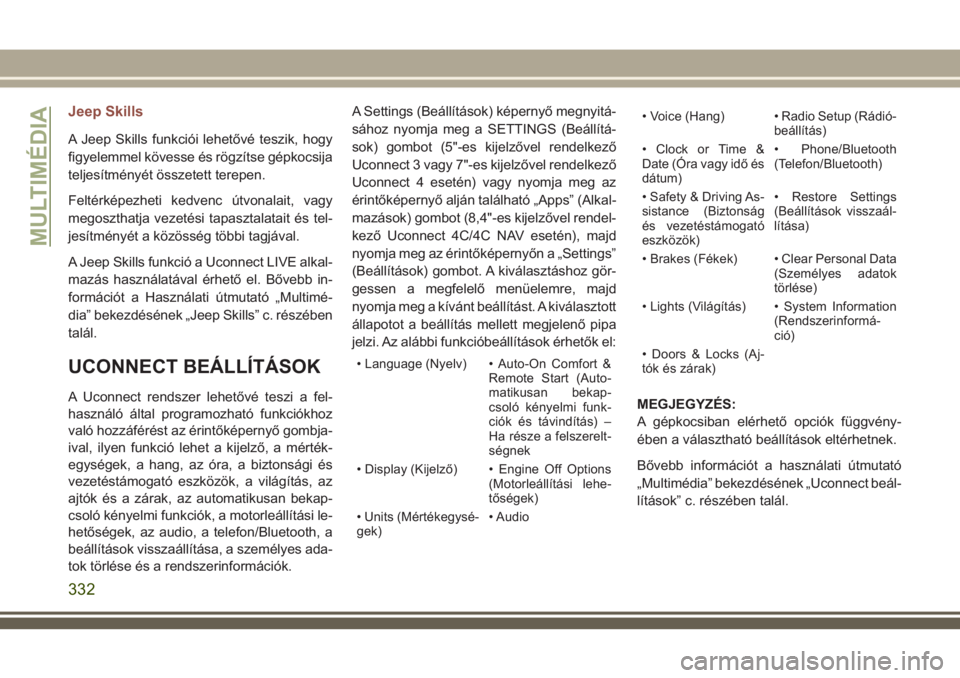
Jeep Skills
A Jeep Skills funkciói lehetővé teszik, hogy
figyelemmel kövesse és rögzítse gépkocsija
teljesítményét összetett terepen.
Feltérképezheti kedvenc útvonalait, vagy
megoszthatja vezetési tapasztalatait és tel-
jesítményét a közösség többi tagjával.
A Jeep Skills funkció a Uconnect LIVE alkal-
mazás használatával érhető el. Bővebb in-
formációt a Használati útmutató „Multimé-
dia” bekezdésének „Jeep Skills” c. részében
talál.
UCONNECT BEÁLLÍTÁSOK
A Uconnect rendszer lehetővé teszi a fel-
használó által programozható funkciókhoz
való hozzáférést az érintőképernyő gombja-
ival, ilyen funkció lehet a kijelző, a mérték-
egységek, a hang, az óra, a biztonsági és
vezetéstámogató eszközök, a világítás, az
ajtók és a zárak, az automatikusan bekap-
csoló kényelmi funkciók, a motorleállítási le-
hetőségek, az audio, a telefon/Bluetooth, a
beállítások visszaállítása, a személyes ada-
tok törlése és a rendszerinformációk.A Settings (Beállítások) képernyő megnyitá-
sához nyomja meg a SETTINGS (Beállítá-
sok) gombot (5"-es kijelzővel rendelkező
Uconnect 3 vagy 7"-es kijelzővel rendelkező
Uconnect 4 esetén) vagy nyomja meg az
érintőképernyő alján található „Apps” (Alkal-
mazások) gombot (8,4"-es kijelzővel rendel-
kező Uconnect 4C/4C NAV esetén), majd
nyomja meg az érintőképernyőn a „Settings”
(Beállítások) gombot. A kiválasztáshoz gör-
gessen a megfelelő menüelemre, majd
nyomja meg a kívánt beállítást. A kiválasztott
állapotot a beállítás mellett megjelenő pipa
jelzi. Az alábbi funkcióbeállítások érhetők el:
• Language (Nyelv) • Auto-On Comfort &
Remote Start (Auto-
matikusan bekap-
csoló kényelmi funk-
ciók és távindítás) –
Ha része a felszerelt-
ségnek
• Display (Kijelző) • Engine Off Options
(Motorleállítási lehe-
tőségek)
• Units (Mértékegysé-
gek)• Audio• Voice (Hang) • Radio Setup (Rádió-
beállítás)
• Clock or Time &
Date (Óra vagy idő és
dátum)• Phone/Bluetooth
(Telefon/Bluetooth)
• Safety & Driving As-
sistance (Biztonság
és vezetéstámogató
eszközök)• Restore Settings
(Beállítások visszaál-
lítása)
• Brakes (Fékek) • Clear Personal Data
(Személyes adatok
törlése)
• Lights (Világítás) • System Information
(Rendszerinformá-
ció)
• Doors & Locks (Aj-
tók és zárak)
MEGJEGYZÉS:
A gépkocsiban elérhető opciók függvény-
ében a választható beállítások eltérhetnek.
Bővebb információt a használati útmutató
„Multimédia” bekezdésének „Uconnect beál-
lítások” c. részében talál.
MULTIMÉDIA
332
Page 335 of 390
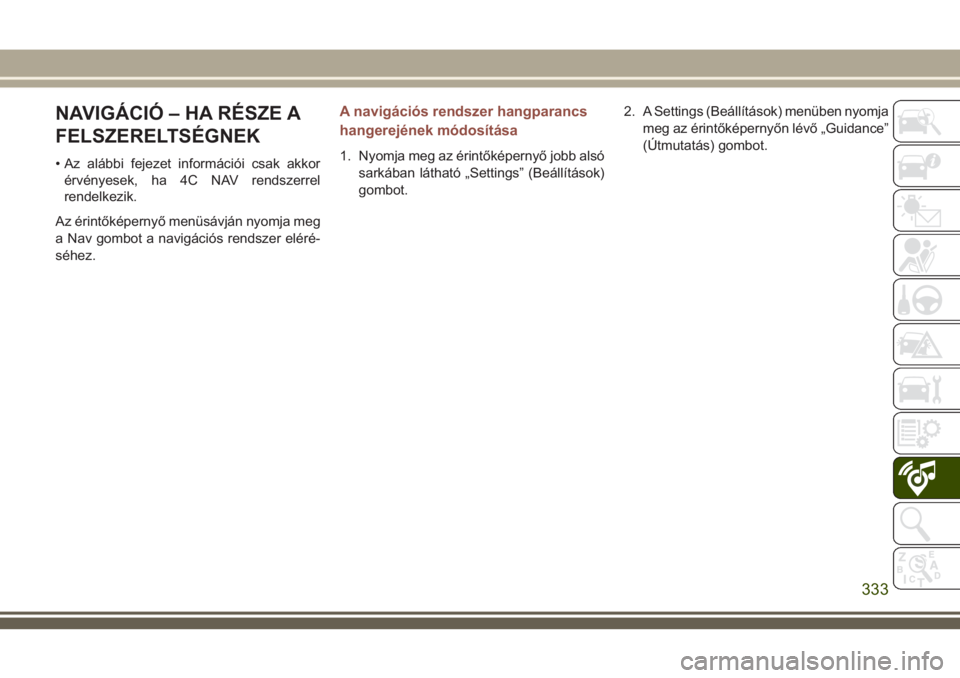
NAVIGÁCIÓ – HA RÉSZE A
FELSZERELTSÉGNEK
• Az alábbi fejezet információi csak akkor
érvényesek, ha 4C NAV rendszerrel
rendelkezik.
Az érintőképernyő menüsávján nyomja meg
a Nav gombot a navigációs rendszer eléré-
séhez.
A navigációs rendszer hangparancs
hangerejének módosítása
1. Nyomja meg az érintőképernyő jobb alsó
sarkában látható „Settings” (Beállítások)
gombot.2. A Settings (Beállítások) menüben nyomja
meg az érintőképernyőn lévő „Guidance”
(Útmutatás) gombot.
333
Page 336 of 390
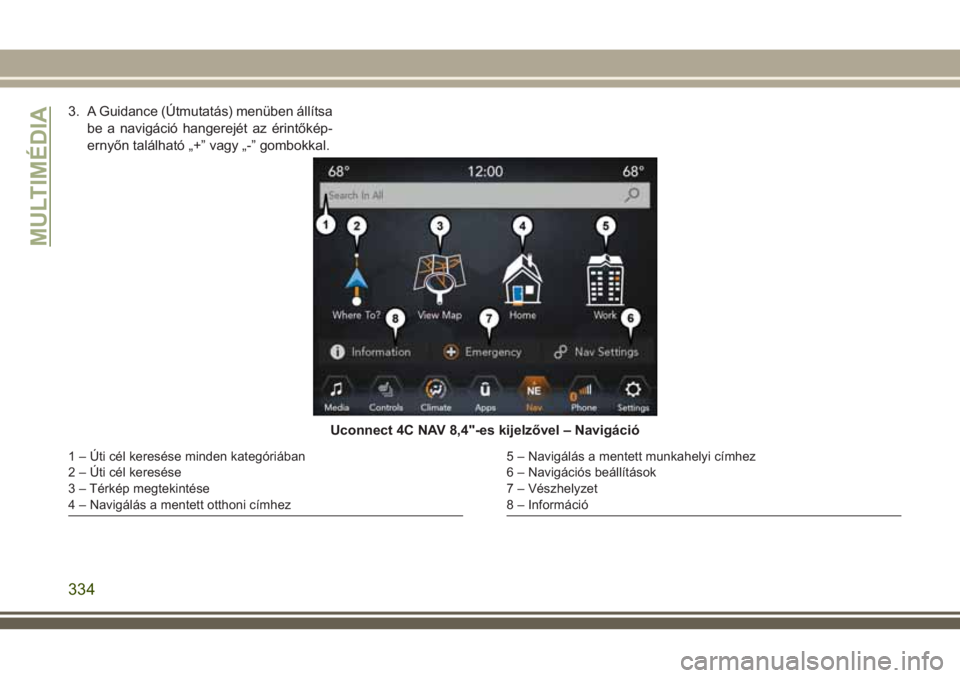
3. A Guidance (Útmutatás) menüben állítsa
be a navigáció hangerejét az érintőkép-
ernyőn található „+” vagy „-” gombokkal.
Uconnect 4C NAV 8,4"-es kijelzővel – Navigáció
1 – Úti cél keresése minden kategóriában
2 – Úti cél keresése
3 – Térkép megtekintése
4 – Navigálás a mentett otthoni címhez5 – Navigálás a mentett munkahelyi címhez
6 – Navigációs beállítások
7 – Vészhelyzet
8 – Információ
MULTIMÉDIA
334
Page 337 of 390
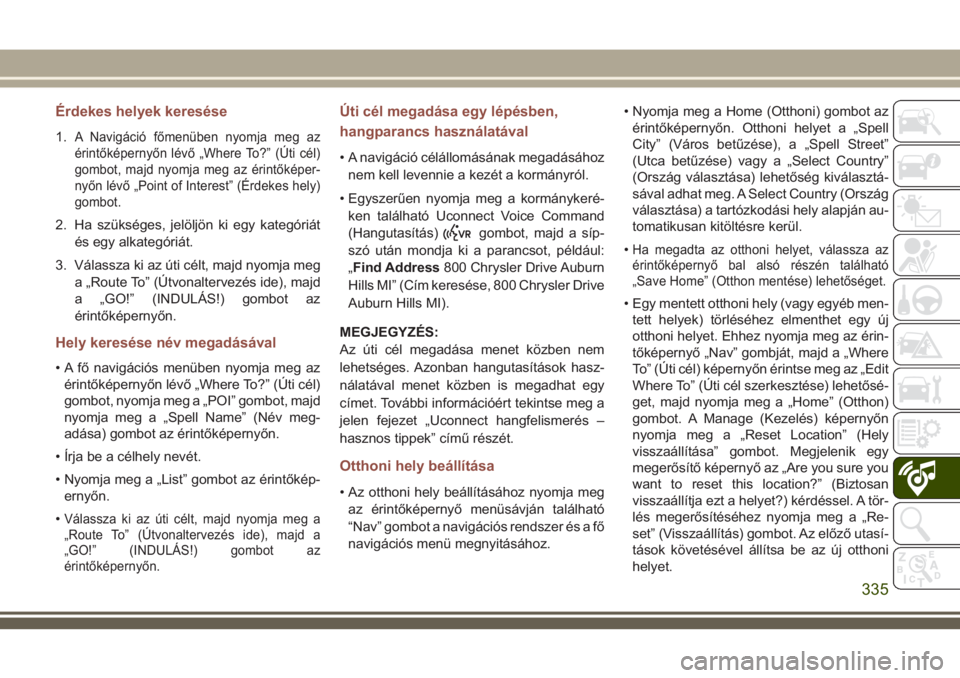
Érdekes helyek keresése
1.A Navigáció főmenüben nyomja meg az
érintőképernyőn lévő „Where To?” (Úti cél)
gombot, majd nyomja meg az érintőképer-
nyőn lévő „Point of Interest” (Érdekes hely)
gombot.
2. Ha szükséges, jelöljön ki egy kategóriát
és egy alkategóriát.
3. Válassza ki az úti célt, majd nyomja meg
a „Route To” (Útvonaltervezés ide), majd
a „GO!” (INDULÁS!) gombot az
érintőképernyőn.
Hely keresése név megadásával
• A fő navigációs menüben nyomja meg az
érintőképernyőn lévő „Where To?” (Úti cél)
gombot, nyomja meg a „POI” gombot, majd
nyomja meg a „Spell Name” (Név meg-
adása) gombot az érintőképernyőn.
• Írja be a célhely nevét.
• Nyomja meg a „List” gombot az érintőkép-
ernyőn.
•
Válassza ki az úti célt, majd nyomja meg a
„Route To” (Útvonaltervezés ide), majd a
„GO!” (INDULÁS!) gombot az
érintőképernyőn.
Úti cél megadása egy lépésben,
hangparancs használatával
• A navigáció célállomásának megadásához
nem kell levennie a kezét a kormányról.
• Egyszerűen nyomja meg a kormánykeré-
ken található Uconnect Voice Command
(Hangutasítás)
gombot, majd a síp-
szó után mondja ki a parancsot, például:
„Find Address800 Chrysler Drive Auburn
Hills MI” (Cím keresése, 800 Chrysler Drive
Auburn Hills MI).
MEGJEGYZÉS:
Az úti cél megadása menet közben nem
lehetséges. Azonban hangutasítások hasz-
nálatával menet közben is megadhat egy
címet. További információért tekintse meg a
jelen fejezet „Uconnect hangfelismerés –
hasznos tippek” című részét.
Otthoni hely beállítása
• Az otthoni hely beállításához nyomja meg
az érintőképernyő menüsávján található
“Nav” gombot a navigációs rendszer és a fő
navigációs menü megnyitásához.• Nyomja meg a Home (Otthoni) gombot az
érintőképernyőn. Otthoni helyet a „Spell
City” (Város betűzése), a „Spell Street”
(Utca betűzése) vagy a „Select Country”
(Ország választása) lehetőség kiválasztá-
sával adhat meg. A Select Country (Ország
választása) a tartózkodási hely alapján au-
tomatikusan kitöltésre kerül.
•
Ha megadta az otthoni helyet, válassza az
érintőképernyő bal alsó részén található
„Save Home” (Otthon mentése) lehetőséget.
• Egy mentett otthoni hely (vagy egyéb men-
tett helyek) törléséhez elmenthet egy új
otthoni helyet. Ehhez nyomja meg az érin-
tőképernyő „Nav” gombját, majd a „Where
To” (Úti cél) képernyőn érintse meg az „Edit
Where To” (Úti cél szerkesztése) lehetősé-
get, majd nyomja meg a „Home” (Otthon)
gombot. A Manage (Kezelés) képernyőn
nyomja meg a „Reset Location” (Hely
visszaállítása” gombot. Megjelenik egy
megerősítő képernyő az „Are you sure you
want to reset this location?” (Biztosan
visszaállítja ezt a helyet?) kérdéssel. A tör-
lés megerősítéséhez nyomja meg a „Re-
set” (Visszaállítás) gombot. Az előző utasí-
tások követésével állítsa be az új otthoni
helyet.
335
Page 338 of 390
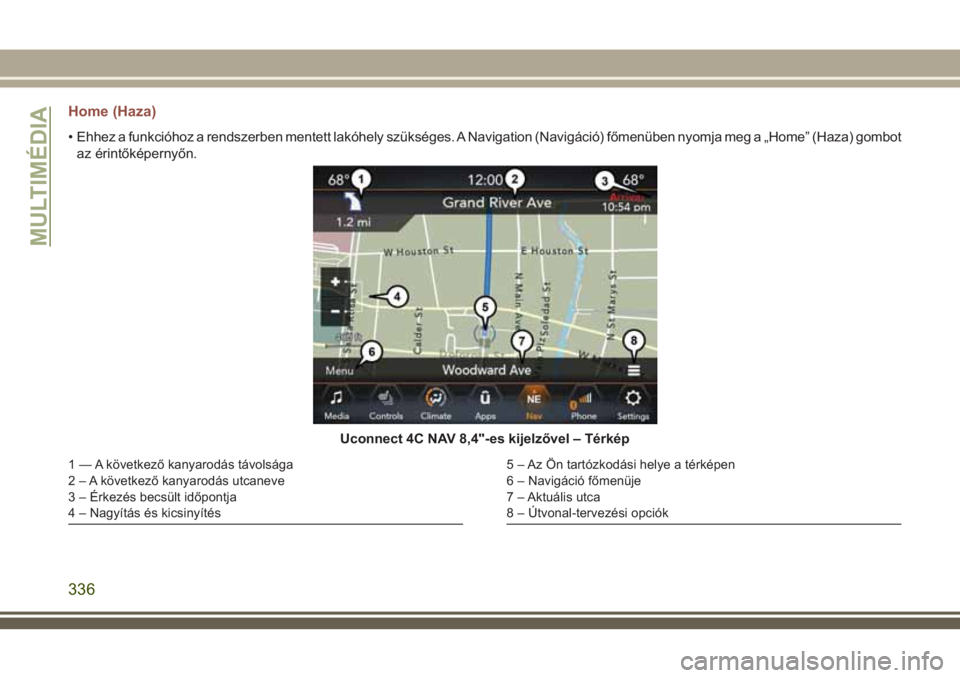
Home (Haza)
• Ehhez a funkcióhoz a rendszerben mentett lakóhely szükséges. A Navigation (Navigáció) főmenüben nyomja meg a „Home” (Haza) gombot
az érintőképernyőn.
Uconnect 4C NAV 8,4"-es kijelzővel – Térkép
1 — A következő kanyarodás távolsága
2 – A következő kanyarodás utcaneve
3 – Érkezés becsült időpontja
4 – Nagyítás és kicsinyítés5 – Az Ön tartózkodási helye a térképen
6 – Navigáció főmenüje
7 – Aktuális utca
8 – Útvonal-tervezési opciók
MULTIMÉDIA
336
Page 339 of 390
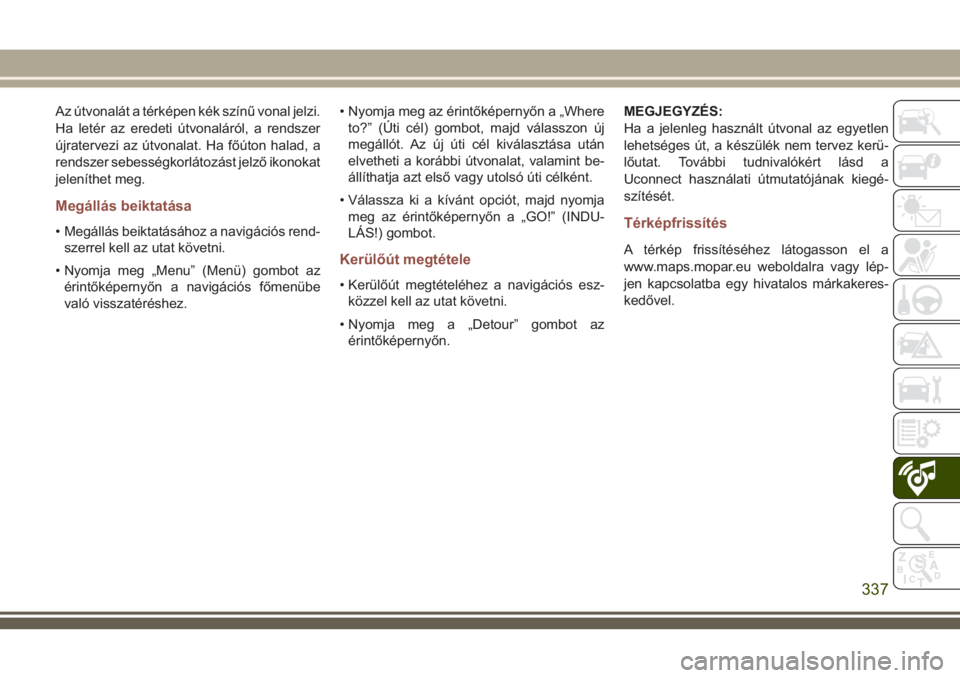
Az útvonalát a térképen kék színű vonal jelzi.
Ha letér az eredeti útvonaláról, a rendszer
újratervezi az útvonalat. Ha főúton halad, a
rendszer sebességkorlátozást jelző ikonokat
jeleníthet meg.
Megállás beiktatása
• Megállás beiktatásához a navigációs rend-
szerrel kell az utat követni.
• Nyomja meg „Menu” (Menü) gombot az
érintőképernyőn a navigációs főmenübe
való visszatéréshez.• Nyomja meg az érintőképernyőn a „Where
to?” (Úti cél) gombot, majd válasszon új
megállót. Az új úti cél kiválasztása után
elvetheti a korábbi útvonalat, valamint be-
állíthatja azt első vagy utolsó úti célként.
• Válassza ki a kívánt opciót, majd nyomja
meg az érintőképernyőn a „GO!” (INDU-
LÁS!) gombot.
Kerülőút megtétele
• Kerülőút megtételéhez a navigációs esz-
közzel kell az utat követni.
• Nyomja meg a „Detour” gombot az
érintőképernyőn.MEGJEGYZÉS:
Ha a jelenleg használt útvonal az egyetlen
lehetséges út, a készülék nem tervez kerü-
lőutat. További tudnivalókért lásd a
Uconnect használati útmutatójának kiegé-
szítését.
Térképfrissítés
A térkép frissítéséhez látogasson el a
www.maps.mopar.eu weboldalra vagy lép-
jen kapcsolatba egy hivatalos márkakeres-
kedővel.
337
Page 340 of 390
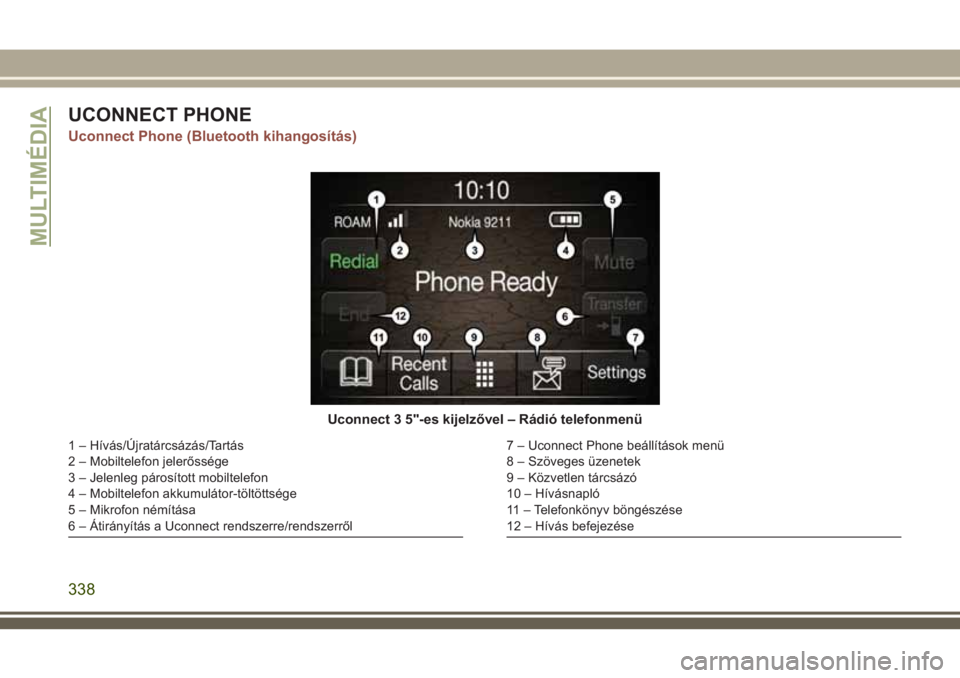
UCONNECT PHONE
Uconnect Phone (Bluetooth kihangosítás)
Uconnect 3 5"-es kijelzővel – Rádió telefonmenü
1 – Hívás/Újratárcsázás/Tartás
2 – Mobiltelefon jelerőssége
3 – Jelenleg párosított mobiltelefon
4 – Mobiltelefon akkumulátor-töltöttsége
5 – Mikrofon némítása
6 – Átirányítás a Uconnect rendszerre/rendszerről7 – Uconnect Phone beállítások menü
8 – Szöveges üzenetek
9 – Közvetlen tárcsázó
10 – Hívásnapló
11 – Telefonkönyv böngészése
12 – Hívás befejezése
MULTIMÉDIA
338